Anda seorang web developer? atau seorang yang pernah menjajal konfigurasi server? yap!! anda pasti sudah tau tentang aplikasi ini. Aplikasi XAMPP ini adalah salah satu aplikasi besutan Apache Friends yang mana ia adalah aplikasi yang berfungsi sebagai server yang berdiri sendiri (localhost). Aplikasi ini terdiri dari beberapa program yang mana merupakan singkatan dari namanya sendiri, yaitu X (maksudnya adalah Cross-Platform/ditujukan untuk berbagai macam sistem operasi), A (Apache HTTP Server), M (MySQL database), P (PHP), dan P (Perl). Selain itu aplikasi ini juga terdiri dari berbagai modul, salah satunya yaitu FileZilla, Mercury, dan Tomcat.
Ketika kita membuka aplikasi tersebut, maka secara default akan mengaktifkan modul yang sudah kita konfigurasikan di awal pada saat proses instalasi aplikasi XAMPP. Kita juga bisa mengkonfigurasi secara manual modul-modul tersebut dan menonaktifkan modul tersebut melalui tombol Stop pada aplikasi.
Namun, pada salah satu kasus, modul tersebut bisa berhenti seketika dan untuk sementara tidak bisa diaktifkan kembali sebelum kita mengonfigurasi ulang. Contohnya pada kasus seperti ini :
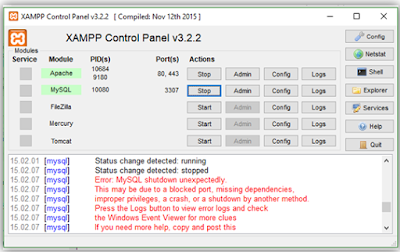 Sumber: banghus.blogspot.com
Sumber: banghus.blogspot.com
Nah, pada kasus tersebut, salah satu modul yaitu MySQL tidak dapat diaktifkan. Pada error log tersebut menunjukkan "MySQL shutdown unexpectedly", hal itu karena pada saat kita mengaktifkan MySQL sebelumnya lalu menonaktifkannya, port default untuk modul tersebut telah diubah oleh aplikasi lain yang menggunakan port tersebut yang ada di laptop/PC kita.
Pesan error tersebut juga bisa terjadi pada modul lain. Nah untuk mengatasinya, kita cukup mengkonfigurasi ulang modul yang error tersebut dengan cara mengganti portnya. untuk itu kita coba lakukan langkah-langkah berikut ini.
Langkah - langkah untuk mengatasi Error: MySQL shutdown unexpectedly- Buka aplikasi XAMPP, lalu klik tombol Config pada modul yang error. Setelah itu pilih "my.ini".
- Kemudian, file tersebut akan terbuka di Notepad default anda. Kalau di sini saya menggunakan Sublime Text sebagai text editornya
- Lalu, silahkan find semua angka "3306" pada file tersebut, dan ganti semua dengan angka "3307"
- Maka modul yang error tadi bisa kembali diaktifkan
Cukup sekian yang dapat Saya share, semoga bisa menambah ilmu dan wawasan baru untuk kita semua. Terimakasih sudah berkunjung ke blog ini
Sumber referensi: banghus.blogspot.com

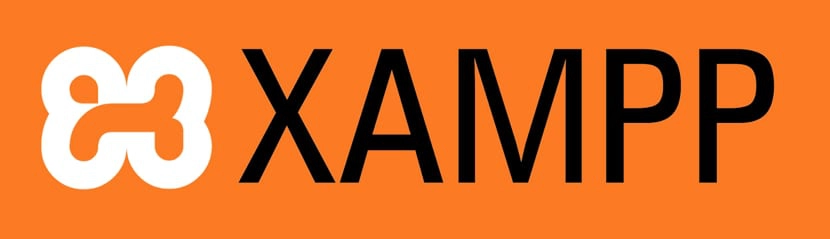





3 Komentar